Bien que Facebook n'ait pas d'application officielle pour Apple Watch, il est possible de naviguer sur Facebook sur votre poignet plutôt que d'atteindre votre iPhone. Et Apple a rendu cela encore plus facile en intégrant WebKit, le moteur du navigateur Web Safari, dans le système d'exploitation de l'Apple Watch avec la mise à jour watchOS 5. Malheureusement, Apple n'a pas réellement inclus l'application Safari, vous devrez donc franchir quelques obstacles pour lancer Facebook sur votre Apple Watch.
WatchOS 5 n'est pas compatible avec l'Apple Watch d'origine, cependant, il est compatible avec l'Apple Watch Series 1-4.
Comment ouvrir Facebook sur votre Apple Watch (watchOS 5)
Bien qu'il n'y ait pas de navigateur Safari sur votre Apple Watch, le moteur WebKit introduit dans watchOS 5 permet d'ouvrir une page Web complète lorsque vous appuyez sur un lien dans un e-mail ou un message texte. Et bien que ces pages Web n'aient pas toutes les fonctionnalités de votre iPhone ou de votre ordinateur portable, ce qui signifie que vous ne pourrez pas regarder de vidéos YouTube, vous pouvez consommer la plupart des autres contenus de Facebook. En fait, Facebook formate automatiquement l'écran de l'Apple Watch, vous serez donc étonné de voir à quel point il est facile de lire les publications.
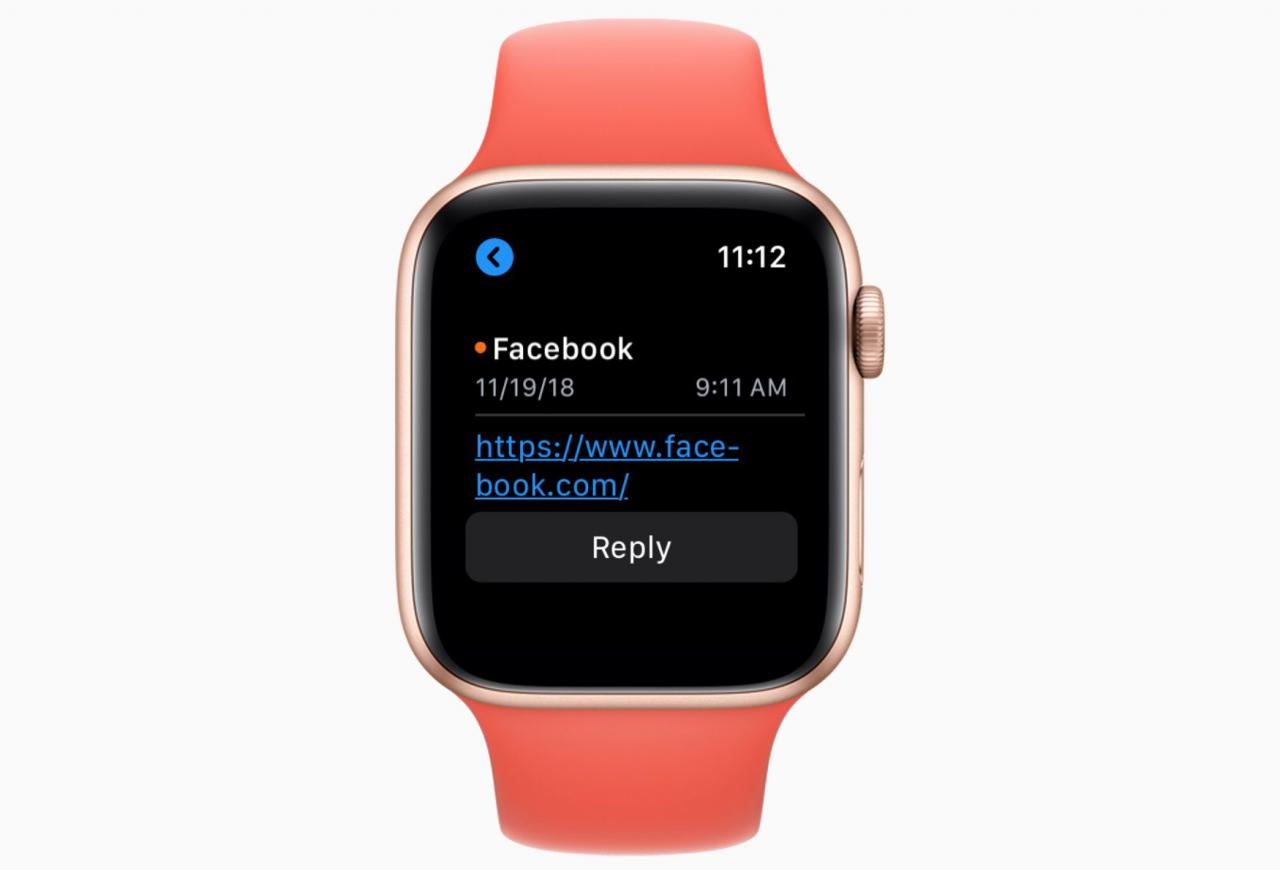
Apple Inc.
- Tout d'abord, vous voudrez vous envoyer un message électronique. Dans le corps de l'e-mail, placez ce qui suit sur une ligne à part : https://www.facebook.com
- Le message électronique doit être envoyé à un compte que vous avez configuré pour le programme Mail sur votre iPhone. Cela vous permettra de lire l'e-mail sur votre Apple Watch
. - Sur votre Apple Watch, lancez l'application Mail et accédez à la boîte de réception du client de messagerie où vous avez adressé l'e-mail. Lorsque vous ouvrez la boîte de réception, faites glisser votre doigt vers le bas sur l'écran pour forcer le client de messagerie à télécharger de nouveaux messages.
- Une fois l'e-mail affiché sur votre Apple Watch, ouvrez le message et appuyez sur le lien Facebook.
- Après le chargement de Facebook, vous devrez vous connecter à votre compte. La bonne nouvelle est que l'Apple Watch se souviendra de vos informations de connexion, vous ne devriez donc avoir à vous connecter qu'une seule fois.
Pourquoi un e-mail au lieu d'un SMS ? Un message texte qui vous est envoyé fera également le travail, mais ce qui est formidable avec un message électronique, c'est la possibilité de le signaler. Cela facilitera la recherche de l'e-mail à l'avenir lorsque vous souhaitez parcourir Facebook sur votre Apple Watch. Les messages marqués apparaissent comme une boîte aux lettres supplémentaire sous Gmail, Yahoo! et vos autres boîtes de réception.
Vous pouvez marquer l'e-mail avec le lien Facebook en maintenant votre doigt sur l'écran de l'Apple Watch pendant que le message est à l'écran. Un menu apparaîtra. Appuyez simplement sur le Drapeau et le message électronique apparaîtra dans la boîte de réception Marquée pour une référence future facile.
Cette astuce fonctionnera également avec la plupart des autres sites Web, mais des fonctionnalités avancées telles que la vidéo en streaming peuvent ne pas fonctionner, ce qui signifie qu'il n'y a pas de streaming de Netflix sur votre montre ... pour le moment.
Comment utiliser Facebook Messenger sur Apple Watch
Si votre principale préoccupation est de discuter avec des amis, vous n'avez pas besoin d'une solution de contournement pour utiliser Facebook Messenger sur votre Apple Watch. Il vous suffit de télécharger l'application Messenger. Si vous avez déjà Messenger sur votre iPhone, vous devriez déjà avoir accès à Facebook Messenger sur votre Apple Watch, mais il peut être configuré pour ne pas s'afficher sur votre montre.
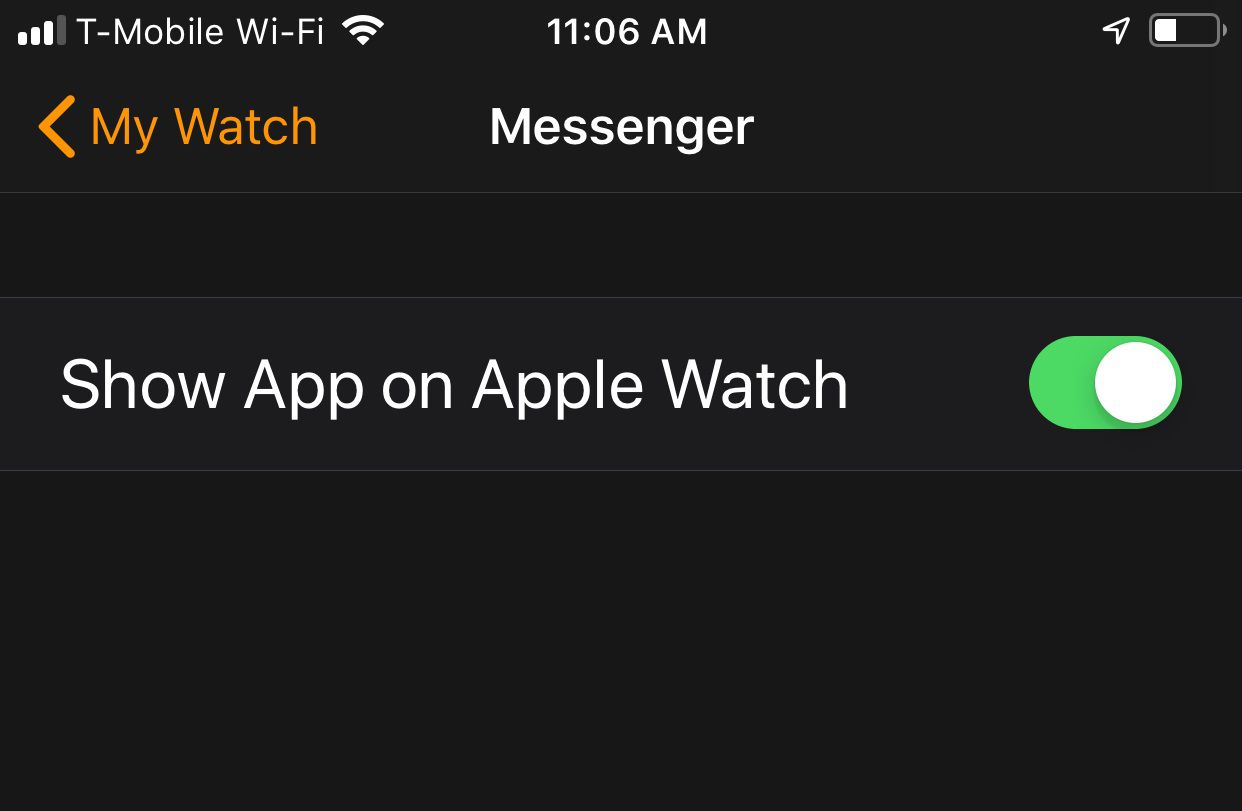
- Ouvrez l'application Watch sur votre iPhone. (Un moyen rapide de le faire est de lancer la recherche Spotlight et de taper "Watch".)
-
Si vous souhaitez vérifier si Messenger est déjà installé, appuyez sur le Ma montre en bas de l'écran et faites défiler vers le bas jusqu'à atteindre la section "Installé sur Apple Watch". Si Messenger est répertorié, appuyez dessus pour confirmer que l'option Afficher l'application sur l'Apple Watch est allumé.
-
Si vous devez ajouter l'application à votre Apple Watch, appuyez sur le bouton Rechercher en bas de l'écran et tapez "Messenger" dans la zone de recherche.
-
L'application Messenger de Facebook devrait être près du sommet. Appuyez sur Commencez ou le bouton avec le Cloud pour télécharger l'application sur votre montre.